最近iPhoneからitelスマートフォンに乗り換えた方にとって、iPhoneからitelに写真を転送する方法を知りたいと思うことは、おそらく最優先事項の一つでしょう。iPhoneはiOSで動作し、itelはAndroidで動作するため、この2つのシステムは自然には相互に通信できません。しかし、大切な思い出を古いiPhoneから新しいitelデバイスに転送する、シンプルで効果的な方法がいくつかあります。
このガイドでは、ニーズに合った最適な方法を選択できるように、5 つの信頼できる方法について説明します。
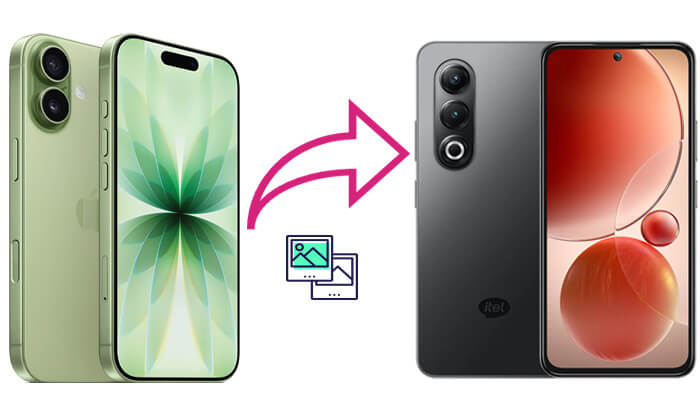
最もシンプルかつ時間効率よくすべての写真を転送したいなら、 Coolmuster Mobile Transfer (スマホデータ移行)が最もおすすめのソリューションです。異なるオペレーティングシステム間のデータ転送に特化しており、iPhoneとAndroid (iTelを含む)間で写真、動画、連絡先、音楽などのファイルをワンクリックで移行できます。
Coolmuster Mobile Transfer (スマホデータ移行)の主な機能:
ワンクリックでiPhoneからiTelに写真を転送するにはどうすればいいですか?以下の手順に従ってください。
01コンピュータにCoolmuster Mobile Transfer (スマホデータ移行)ダウンロードしてインストールします。iPhoneとiTelの両方をUSBケーブルでコンピュータに接続します。
02ソフトウェアを起動し、iPhoneがソースデバイスとして表示され、itelがターゲットデバイスとして表示されていることを確認します。表示されていない場合は、「切り替える」をクリックして切り替えます。

03中央のパネルに表示されるデータカテゴリから「写真」を選択します。次に、「コピーを開始」をクリックして、iPhoneからiTelへの写真の転送を開始します。

ビデオガイド
写真を転送するもう一つの方法は、USBケーブルを使うことです。この方法ではサードパーティ製のアプリは必要ありませんが、パソコンを使って手動で写真をコピー&ペーストする必要があります。まずiPhoneの写真をパソコンにコピーし、USB接続でiPhoneに転送します。
USB ケーブルを使用して iPhone から iTEL に写真を移動する方法は次のとおりです。
ステップ 1. USB ケーブルを使用して iPhone をコンピューターに接続します。
ステップ 2. コンピューターで「この PC」を開き、「Apple iPhone」デバイスを見つけます。
ステップ 3.「内部ストレージ」>「DCIM」フォルダに移動し、必要な写真をコンピュータ上のフォルダにコピーします。

ステップ 4. iPhone を取り外し、iTel 電話をコンピューターに接続します。
ステップ 5. itel 携帯電話の「内部ストレージ」フォルダを開き、保存した写真を貼り付けます。
ステップ 6. 完了すると、itel 携帯電話のギャラリーで写真を表示できます。
ワイヤレス転送をご希望の場合は、Googleフォトが最適です。iPhoneからGoogleのクラウドストレージに写真をアップロードし、同じGoogleアカウントを使用してiPhoneデバイスに同期できます。
Google フォトを使用して iPhone から itel に写真を同期する方法は次のとおりです。
ステップ 1. iPhone に Google フォト アプリをインストールして開きます。
ステップ 2. Google アカウントでサインインします。
ステップ 3.「バックアップと同期」オプションをオンにして、Google Cloud への写真のアップロードを開始します。

ステップ 4. アップロードが完了したら、iTel フォンで Google フォトを開きます。
ステップ 5. 同じ Google アカウントでサインインすると、アップロードした写真がすべて自動的に表示されます。
iTelのスマートフォンに数枚の写真を簡単に送りたいだけなら、 Send Anywhereはとても便利なワイヤレス転送アプリです。ログインは不要で、Wi-Fi接続だけで2台のスマートフォン間で写真を転送できます。
Send Anywhere 経由で iPhone から itel に写真を共有する方法は次のとおりです。
ステップ 1. iPhone と itel の両方に Send Anywhere をインストールします。
ステップ 2. iPhone でアプリを開き、送信する写真を選択します。
ステップ 3. 「送信」をタップすると、6 桁のキーまたは QR コードが表示されます。
ステップ4. itelデバイスでSend Anywhereを開き、「受信」をタップします。
ステップ 5. 6 桁のキーを入力するか、QR コードをスキャンして写真の転送を開始します。

数枚の写真を送るだけなら、iPhoneからiTelに写真を転送する軽量な方法としてメールを使うことができます。大容量ファイルには適していませんが、誰でも簡単に利用できます。
電子メールを使用して iPhone から itel に写真を転送する方法は次のとおりです。
ステップ 1. iPhone で「写真」アプリを開き、転送したい写真を選択します。
ステップ 2.「共有」アイコンをタップし、「メール」を選択します。

ステップ 3. メールアドレスを入力し、メッセージを自分自身に送信します。
ステップ 4. itel 電話で電子メールの受信トレイを開き、添付された写真をダウンロードします。
iPhoneからiTelに写真を転送する方法をいくつかご紹介しました。すべての写真(およびその他のデータ)を手間なく、高速かつ確実に、そして包括的に移動したいなら、 Coolmuster Mobile Transfer (スマホデータ移行)がおすすめです。ワンクリック転送機能とプラットフォーム間の完全な互換性により、シームレスな写真移行を実現する最も効率的なツールです。
したがって、携帯電話をアップグレードする場合でも、単に思い出を共有する場合でも、これらの方法を使用すると、写真を iPhone から iTel に安全かつ簡単に転送できます。
関連記事:
手間をかけずにitelからiPhone / iPadに写真を転送する方法は?
iPhoneからiTelに音楽を数分で転送する5つのベストな方法





